
英偉達(dá)圖形增強(qiáng)功能要開嗎?
1、英偉達(dá)的顯卡控制面板中可以開啟“NIS”。
2、但小編還是強(qiáng)烈建議大家安裝“GeForce Experience”這個軟件。因為它就是為了優(yōu)化游戲而生的。
3、如果安裝顯卡驅(qū)動的時候是默認(rèn)安裝,那么應(yīng)該已經(jīng)安裝好了這個軟件。
4、裝好后第一次使用,我們需要注冊一個賬號。進(jìn)入軟件后,首先點擊“設(shè)置”,左側(cè)選擇“游戲及應(yīng)用”。然后在這里添加所有你安裝游戲的路徑,再點擊“現(xiàn)在掃描”,這樣主頁就會出現(xiàn)軟件所支持你電腦上的所有游戲了。
5、我們點擊“詳情”按鈕,再點擊“優(yōu)化”就可以完成英偉達(dá)建議的游戲優(yōu)化設(shè)置。
6、這個優(yōu)化只是讓游戲在你電腦上能夠盡量保證畫質(zhì)的前提下流暢運(yùn)行,并不能保證達(dá)到60幀。我們可以點擊“自定義”按鈕,在“性能”以及“質(zhì)量”之間拖動滑桿來優(yōu)化游戲的幀數(shù)。
7、我們點開“設(shè)置”再點擊“常規(guī)”,這里可以看到我安裝的版本是3.25.1.27,如果你的“GeForce Experience”版本比這個低,請先更新一下軟件和顯卡驅(qū)動。
8、然后就會在下面發(fā)現(xiàn)一個叫做“圖形增強(qiáng)”的選項。這個就是“NIS”。
9、我們打開后面的開關(guān)。我現(xiàn)在的系統(tǒng)分辨率是3840×2160。這里列出的85%~50%就是按照這個分辨率的85%~50%進(jìn)行渲染。大家可以理解為左側(cè)為“質(zhì)量模式”右側(cè)為“性能模式”,中間是“均衡模式”。
10、一般情況下,建議大家選擇“均衡模式”或者“性能模式”,以達(dá)到更好的幀數(shù)。下面的“銳化”選項是用來在較低分辨率的情況下提升圖像的清晰度。一般保持默認(rèn)的50%就可以了。
11、選擇好后點擊彈出窗口的“優(yōu)化”,這時軟件就會針對所有的游戲進(jìn)行相關(guān)的優(yōu)化。
英偉達(dá)顯卡怎么設(shè)置?
1、首先呢,要確保工作站安裝了正確的顯卡驅(qū)動程序。安裝正常的顯卡驅(qū)動程序后,操作系統(tǒng)里的控制面板里會有NVIDIA控制面板,點擊進(jìn)去會有如下界面。
2、在3D設(shè)置里,第一項菜單通過預(yù)覽調(diào)整圖像設(shè)置,選擇 使用我的優(yōu)先選擇,側(cè)重于性能,然后點應(yīng)用。
3、第二項菜單管理3D設(shè)置,全局設(shè)置界面選擇CUDA – GPUs 應(yīng)用全部,OpenGL渲染GPU選擇顯卡,例如本機(jī)是圖片里顯示的Quadro M4000。
4、第三項菜單設(shè)置PhysX配置,選擇PhysX處理器,注意此處一定要選顯卡芯片,例如本機(jī)是Quadro M4000,不能選擇自動選擇或者CPU。
5、最后,重啟電腦。有的選項可能一次選擇不成功,解決方案是選擇一個選項后,立即重啟。過后再來設(shè)置一次,再重啟。這樣確保設(shè)置成功。
關(guān)鍵詞: 英偉達(dá)圖形增強(qiáng)功能 圖形增強(qiáng)功能需要











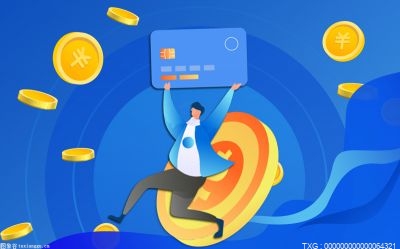







 營業(yè)執(zhí)照公示信息
營業(yè)執(zhí)照公示信息